Mejore la búsqueda del historial de la línea de comandos con estos cambios .inputrc
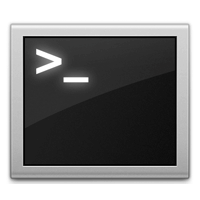
Si es un gran usuario de la línea de comandos, probablemente sepa que las teclas de flecha se pueden usar para navegar por comandos ejecutados anteriormente, y la tecla de tabulación puede llenarlos. Pero ambas funciones se pueden mejorar significativamente buscando en el historial de pedidos anteriores agregando algunos cambios a su archivo .inputrc.
Las dos primeras líneas le permiten usar las teclas de flecha para navegar por el historial de pedidos para un pedido específico o incluso para el comienzo de un pedido específico. Por ejemplo, si recuerda un pedido que comienza con «c», pero no está seguro de qué más, simplemente escriba «c» y luego presione la flecha hacia arriba para comenzar a buscar en el historial de pedidos cualquier elemento que comience con la letra c. Esto también funciona para buscar a través de comandos completos, por lo que puede buscar en todo el historial el comando «curl» escribiendo curl y luego siguiéndolo con la flecha hacia arriba o hacia abajo. El segundo lote de tres líneas se comparte de un consejo anterior y en gran medida mejora la capacidad de completar la pestaña en el terminal, trayendo así la finalización de la pestaña en el historial, eliminando la sensibilidad a mayúsculas y minúsculas al finalizar y la capacidad de ver todo si el intento es completamente ambiguo. Las búsquedas históricas y la finalización de pestañas combinadas se mejorarán drásticamente.
Inicie Terminal y abra el archivo .inputrc en un editor de texto preferido. Usaremos nano porque es muy fácil de usar:
nano .inputrc
Pegue las siguientes cinco líneas en el archivo (probablemente vacío) .inputrc:
"e[A": history-search-backward
"e[B": history-search-forward
set show-all-if-ambiguous on
set completion-ignore-case on
TAB: menu-complete
Debe tener un aspecto como este:

Presione «Control + O» para guardar el archivo, luego Control + X para salir del nano.
Actualice su terminal o cree uno nuevo, y podrá ver la diferencia inmediatamente cuando use las flechas y las teclas de tabulación mientras navega por su historial de pedidos.
La duración del historial almacenado aún depende de lo que HISTFILESIZE esté configurado, así que asegúrese de ajustarlo a sus necesidades.También tenga en cuenta que si elimina su historial de pedidos con regularidad, la utilidad de estas funciones se deteriorará considerablemente.
Hemos analizado otras formas de imprimir y buscar el historial de pedidos anteriores, pero esta es probablemente la mejor opción si desea ejecutar un pedido anterior nuevamente, en lugar de simplemente localizar la sintaxis de una cadena largamente ejecutada. Si su interacción principal con el terminal es para los comandos predeterminados, no olvide el gran truco de rastrearlos automáticamente almacenando cualquier cadena «predeterminada» en un archivo de texto individual, aunque estos ajustes de inputrc aún facilitarán su trabajo si «Prueba para cambiar un ajuste en el futuro.
Cabezas hasta Lifehacker para los trucos de búsqueda del historial de teclas de flecha, aunque es posible que recuerde las otras líneas .inputrc de un truco anterior que compartí hace algún tiempo.
